In diesem Abschnitt wird das Anwenderprogramm im Menü Bearbeiten unter [Einstellungen Kopierer/Document Server] beschrieben.
Pos. einst.
Geben Sie die Standardeinstellung für Druckposition einst. an.
Der einstellbare Bereich liegt zwischen 0 und 200 mm (0 bis 7,9 Zoll) in Schritten von 1 mm (0,1 Zoll).
Standard:
![]() (hauptsächlich Europa)
(hauptsächlich Europa)
[Rechts 20 mm], [Unten 20 mm]
Randbreite löschen
Legen Sie die Breite für das Löschen der Ränder fest.
Mit den Zahlentasten können Sie die Bereite des zu löschenden Rands angeben (zwischen 2 und 99 mm (0,1 bis 3, Zoll) in Schritten von 1 mm (0,1 Zoll).
Standard:
![]() (hauptsächlich Europa)
(hauptsächlich Europa)
[10 mm]
Schattenlöschung Vorlagenkombi.-Modus
Im Kopiermodus Kombination können Sie festlegen, ob an allen vier Seiten der Vorlage ein Rand von 3 mm, 0,1 Zoll gelöscht werden soll.
Standard: [Ein]
Kopierfolge für Komb.
Im Modus Kombination können Sie die Kopierreihenfolge [Von links nach rechts] oder [Von oben nach unten] festlegen.
Von links nach rechts
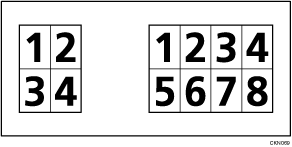
Von oben nach unten
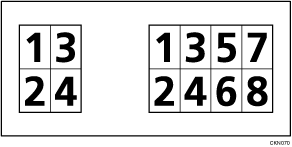
Standard: [Von links nach rechts]
Trennlinie für Bildwiederholung
Sie können beim Festlegen einer Trennlinie mithilfe der Funktion Bildwiederholung unter folgenden Optionen wählen: [Kein(e)], [Normal], [Unterbrochen A], [Unterbrochen B] oder [Schnittmarken].
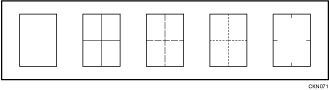
Standard für [Typ der Trennlinie]: [Kein(e)]
In Vollfarbe können Sie ebenfalls die Farbe der Trennlinie wählen.
Standard für [Farbe der Trennlinie in Vollfarbe]: [Schwarz]
Bei Auswahl von [Kein(e)] kann keine Farbe für die Trennlinie festgelegt werden.
Bei "Schwarzweiß" wird der Druck in Schwarz durchgeführt.
Die Auswahl von normalen oder unterbrochenen Linien kann zu einem leeren Bereich mit einer Breite von ca. 1,5 mm (0,06 Zoll) entlang der Trennlinie führen.
Trennlinie im Doppelkopiemodus
Sie können beim Festlegen einer Trennlinie mithilfe der Funktion Doppelkopie aus folgenden Optionen wählen: [Kein(e)], [Normal], [Unterbrochen A], [Unterbrochen B] oder [Schnittmarken].
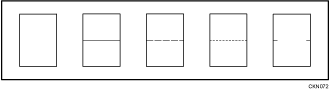
Standard für [Typ der Trennlinie]: [Kein(e)]
In Vollfarbe können Sie ebenfalls die Farbe der Trennlinie wählen.
Standard für [Farbe der Trennlinie in Vollfarbe]: [Schwarz]
Bei Auswahl von [Kein(e)] kann keine Farbe für die Trennlinie festgelegt werden.
Bei "Schwarzweiß" wird der Druck in Schwarz durchgeführt.
Die Auswahl von normalen oder unterbrochenen Linien kann zu einem leeren Bereich mit einer Breite von ca. 1,5 mm (0,06 Zoll) entlang der Trennlinie führen.
Trennlinie für Komb.
Sie können beim Festlegen einer Trennlinie mithilfe der Funktion Kombination aus folgenden Optionen auswählen: [Kein(e)], [Normal], [Unterbrochen A], [Unterbrochen B] oder [Schnittmarken].
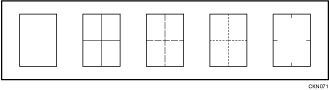
Standard für [Typ der Trennlinie]: [Kein(e)]
In Vollfarbe können Sie ebenfalls die Farbe der Trennlinie wählen.
Standard für [Farbe der Trennlinie in Vollfarbe]: [Schwarz]
Bei Auswahl von [Kein(e)] kann keine Farbe für die Trennlinie festgelegt werden.
Bei "Schwarzweiß" wird der Druck in Schwarz durchgeführt.
Die Auswahl von normalen oder unterbrochenen Linien kann zu einem leeren Bereich mit einer Breite von ca. 1,5 mm (0,06 Zoll) entlang der Trennlinie führen.
Format programmieren / löschen
Speichern Sie ein Formatbild für die Benutzung mit Format-Overlay. Es können maximal vier Formate gespeichert werden. Weitere Informationen zum Programmieren, Ändern oder Löschen eines Formats finden Sie unter Ein Format speichern oder Gespeichertes Format löschen.
Priorität Randeinstellung
Legen Sie die Standardeinstellung für die Randgröße fest. Es kann die Größe des oberen und unteren Rands festgelegt werden.
Der einstellbare Bereich liegt zwischen 0 und 200 mm (0 bis 7,9 Zoll) in Schritten von 1 mm (0,1 Zoll).
![]() (hauptsächlich Europa)
(hauptsächlich Europa)
Standard für [Oben]: [20 mm]
Standard für [Unten]: [20 mm]
Teilkopieformat
Legen Sie die Standardeinstellungen für die Startposition (Y1) und das Kopieformat (Y2) fest.
Die Größe kann folgendermaßen eingestellt werden:
Y1: 0 mm bis 14.790 mm (0,0 bis 582,2 Zoll) in Schritten von 1 mm (0,1 Zoll)
Y2: 210 mm bis 15.000 mm (8,3 bis 590,5 Zoll) in Schritten von 1 mm (0,1 Zoll)
![]() (hauptsächlich Europa)
(hauptsächlich Europa)
Standard für [Y1]: [0 mm]
Standard für [Y2]: [210 mm]
![]()
Für Einzelheiten zum Ändern der Einstellungen Kopierer/Document Server siehe in Anschließen des Geräts/Systemeinstellungen.
